Sony DCR-TRV830E, DCR-TRV828E, DCR-TRV725E, DCR-TRV730E Operating Instructions

3-066-522-32 (1)
Digital
Video Camera
Recorder
Operating Instructions
Before operating the unit, please read this manual thoroughly, and retain
it for future reference.
Gebruiksaanwijzing
Lees, alvorens het apparaat in gebruik te nemen, de gebruiksaanwijzing
aandachtig door en bewaar deze voor eventuele naslag.
TM
SERIES
DCR-TRV830E
DCR-TRV725E/TRV730E/TRV828E/
TRV830E
©2001 Sony Corporation
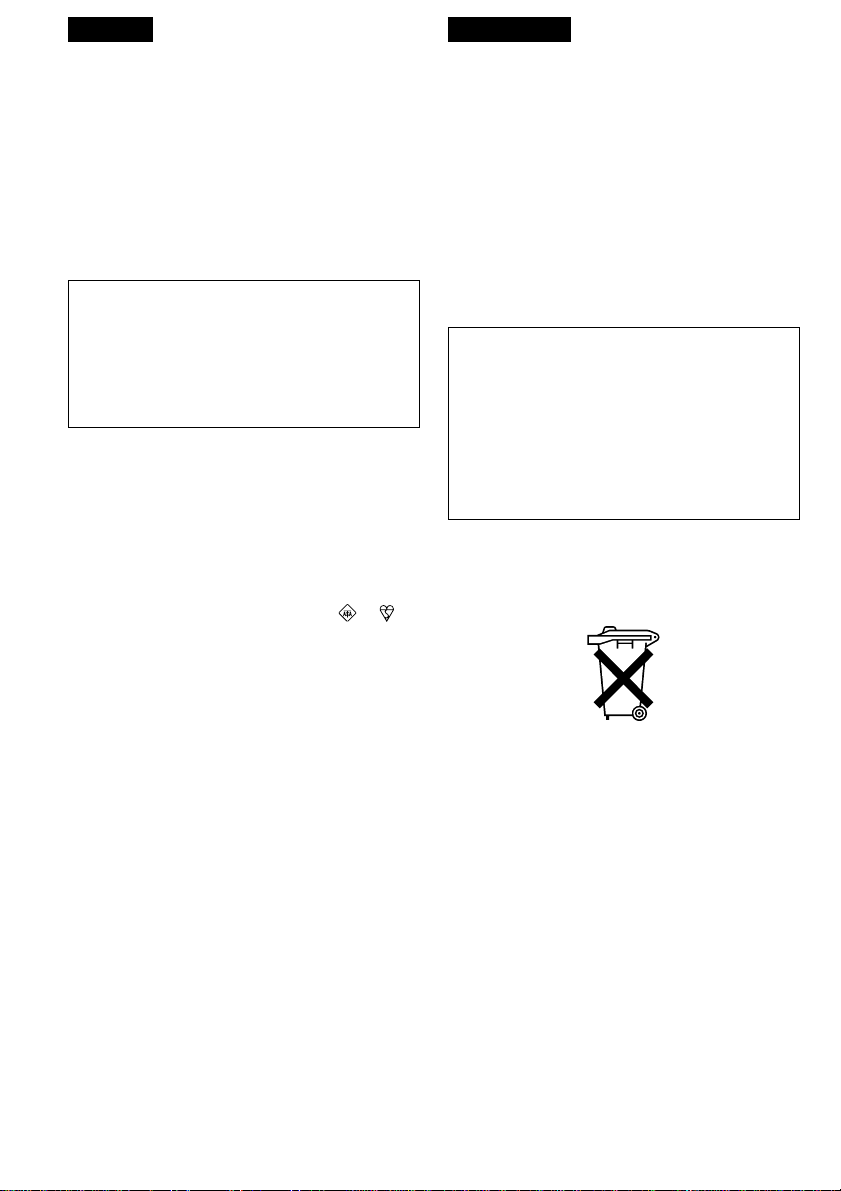
English
Nederlands
Welcome!
Congratulations on your purchase of this Sony
Digital Handycam camcorder. With your Digital
Handycam, you can capture life’s precious
moments with superior picture and sound
quality.
Your Digital Handycam is loaded with advanced
features, but at the same time it is very easy to
use. You will soon be producing home video that
you can enjoy for years to come.
To prevent fire or shock hazard, do not expose
the unit to rain or moisture.
To avoid electrical shock, do not open the
cabinet.
Refer servicing to qualified personnel only.
NOTICE ON THE SUPPLIED AC POWER
ADAPTOR FOR CUSTOMERS IN THE
UNITED KINGDOM
A moulded plug complying with BS1363 is fitted
to this equipment for your safety and
convenience.
Should the fuse in the plug supplied need to
be replaced, a 5 AMP fuse approved by ASTA
or BSI to BS1362 (i.e., marked with or
mark) must be used.
If the plug supplied with this equipment has a
detachable fuse cover, be sure to attach the
fuse cover after you change the fuse. Never
use the plug without the fuse cover. If you
should lose the fuse cover, please contact
your nearest Sony service station.
For the customers in Europe
ATTENTION
The electromagnetic fields at the specific
frequencies may influence the picture and sound
of this digital camcorder.
This product has been tested and found
compliant with the limits set out in the EMC
Directive for using connection cables shorter than
3 meters. (9.8 feet)
For the customers in Germany
Directive:EMC Directive 89/336/EEC.
This equipment complies with the EMC
regulations when used under the following
circumstances:
•Residential area
•Business district
•Light-industry district
(This equipment complies with the EMC
2
standard regulations EN55022 Class B.)
WARNING
92/31/EEC
Welkom
Gefeliciteerd met de aankoop van deze Sony
Digital Handycam camcorder. Met de superieure
beeld- en geluidskwaliteit van de Digital
Handycam kunt u de dierbare momenten in uw
leven vastleggen.
Deze camcorder biedt u een scala aan
geavanceerde functies en is toch zeer eenvoudig
te bedienen, zodat u al gauw in staat zult zijn
home-video’s te maken waar u nog jaren plezier
aan beleeft.
WAARSCHUWING
Om het gevaar van brand of elektrische
schokken te voorkomen, mag het apparaat niet
worden blootgesteld aan regen of vocht.
Om elektrische schokken te voorkomen, mag
de behuizing niet worden geopend.
Laat reparaties uitsluitend door vakkundig
personeel uitvoeren.
Bij dit product zijn batterijen geleverd. Wanneer
deze leeg zijn, moet u ze niet weggooien maar
inleveren als KCA.
Voor de klanten in Europa
ATTENTIE
Elektromagnetische velden met bepaalde
frequenties kunnen het beeld en geluid van deze
digitale camcorder beïnvloeden.
Dit product heeft in tests gebleken te voldoen aan
de eisen gesteld in de Europese EMC Bepalingen
voor het gebruik van aansluitsnoeren van minder
dan 3 meter lang.
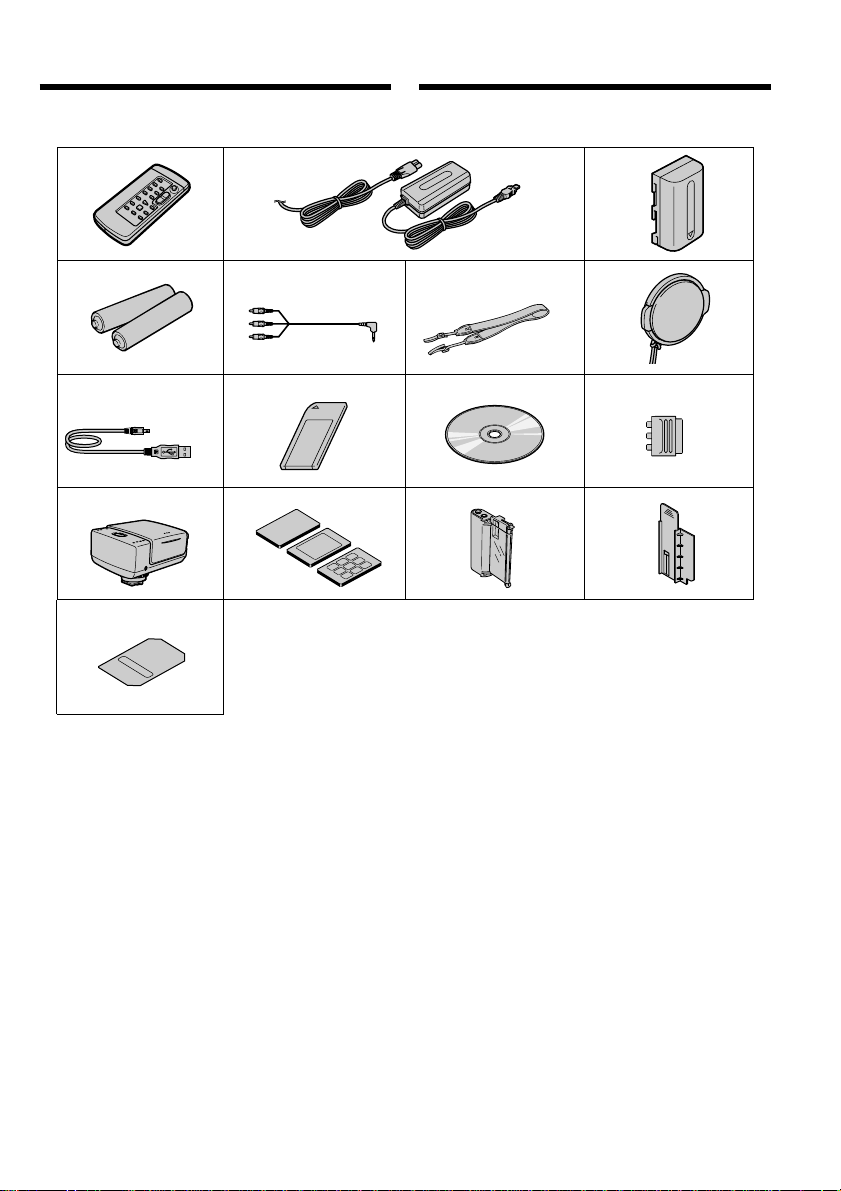
Checking supplied
accessories
Controleren van het
bijgeleverd toebehoren
Make sure that the following accessories are
supplied with your camcorder.
12 3
45 6 7
89 0 qa
qs qf qg
qh
qd
Controleer of de volgende accessoires alle in de
verpakking van de camcorder aanwezig zijn.
Getting started Voorbereidingen
1 Wireless Remote Commander (1) (p. 226)
2 AC-L10A/L10B/L10C AC power adaptor (1),
Mains lead (1) (p. 16)
3 NP-FM50 battery pack (1) (p. 15, 16)
4 R6 (size AA) battery for Remote
Commander (2) (p. 227)
5 A/V connecting cable (1) (p. 44)
6 Shoulder strap (1) (p. 221)
7 Lens cap (1) (p. 26)
8 USB cable (1) (p. 167)
9 “Memory Stick” (1) (p. 126)
0 CD-ROM (SPVD-004 USB Driver) (1) (p. 166)
qa 21-pin adaptor (1) (p. 45)
qs Printer (PVP-MSH)* (1) (p. 184)
qd Print paper*
Standard type (10 sheets × 1),
Stickey type/Standard size (5 sheets × 1),
Sticker type/9 splits size (5 sheets × 1)
qf Print cartridge* (1)
qg Head cleaner* (1)
qh Plate roller cleaner* (1)
* DCR-TRV830E only
1 Draadloze afstandsbediening (1) (blz. 226)
2 AC-L10A/L10B/L10C netspanningsadapter (1),
en netsnoer (1) (blz. 16)
3 NP-FM50 batterijpak (1) (blz. 15, 16)
4 R6 (AA-formaat) batterijen voor de
afstandsbediening (2) (blz. 227)
5 Audio/video aansluitsnoer (1) (blz. 44)
6 Schouderband (1) (blz. 221)
7 Lensdop (1) (blz. 26)
8 USB-aansluitkabel (1) (blz. 167)
9 “Memory Stick” (1) (blz. 126)
q; CD-ROM (met SPVD-004 USB-
besturingsprogramma) (1) (blz. 166)
qa 21-polige verloopstekker (1) (blz. 45)
qs Printer (PVP-MSH)* (1) (blz. 184)
qd Afdrukpapier*
Standaard-vellen (10 vel × 1)
Etiket-plakvellen/1 etiket per vel (5 vel × 1)
Etiket-plakvellen/9 etiketten per vel
(5 vel × 1)
qf Printcassette* (1)
qg Printkopreiniger* (1)
qh Aandrukrolreiniger* (1)
* alleen bij de DCR-TRV830E
3

English
Main Features
Taking moving or still images, and playing them back
•Recording a picture (p. 26)
•Recording a still image on a tape (p. 48)
•Playing back a tape (p. 39)
•Recording still images or moving pictures on “Memory Stick” (p. 136, 145)
•Viewing a still image or a moving picture recorded on “Memory Stick” (p. 159, 163)
Capturing images on your computer
•Using with analog video unit and your computer (p. 98) (DCR-TRV730E/TRV828E/TRV830E only)
•Viewing still images or moving pictures recorded on “Memory Stick” using USB cable (p. 165)
Other uses
Functions to adjust exposure in the recording mode
• Back light (p. 32)
• NightShot/Super NightShot (p. 33)
• PROGRAM AE (p. 61)
• Adjusting the exposure manually (p. 64)
Functions to give images more impact
• Digital zoom [MENU] (p. 107) The default setting is set to OFF. (To zoom greater than 18×, select the
digital zoom power in D ZOOM in the menu settings.)
• Digital program editing (p. 86)
• Fader (p. 53)
• Picture effect (p. 56)
• Digital effect (p. 58)
• Title (p. 67, 69)
• MEMORY MIX (p. 150)
Functions to give a natural appearance to your recordings
• END SEARCH/EDITSEARCH/Rec Review (p. 37)
• Manual focus (p. 65)
Functions to use after recording
•Zero set memory (p. 77)
•HiFi SOUND [MENU] (p. 107)
•SUPER LASER LINK (p. 46)
•Tape PB ZOOM (p. 75)/Memory PB ZOOM (p. 173)
4

Nederlands
Functie-overzicht
Bewegende of stilstaande beelden opnemen of weergeven
•Beelden opnemen (zie blz. 26)
•Stilstaande beelden op de band opnemen (zie blz. 48)
•Videocassettes afspelen (zie blz. 39)
•Stilstaande of bewegende beelden vastleggen op een “Memory Stick” (zie blz. 136, 145)
•Een stilstaand of bewegend beeld op een “Memory Stick” bekijken (zie blz. 159, 163)
Beelden vastleggen met een personal computer
•In combinatie met een analoge video-eenheid en uw personal computer (zie blz. 98) (alleen voor de
DCR-TRV730E/TRV828E/TRV830E)
•Beelden die zijn vastgelegd op een “Memory Stick” weergeven via een USB-kabel (zie blz. 165)
Andere toepassingen
Aanpassen van de belichting tijdens het opnemen
•Tegenlicht-opname (zie blz. 32)
•NightShot/Super NightShot nachtopname (zie blz. 33)
•PROGRAM AE belichtingsprogramma’s (zie blz. 61)
•Handmatig instellen van de belichting (zie blz. 64)
Functies die uw beelden pakkender maken
•Digitaal inzoomen [Menu-instelling] (zie blz. 107). Oorspronkelijk is deze mogelijkheid uitgeschakeld
(OFF). (Om meer dan 18× op uw onderwerp in te zoomen, moet u eerst de digitale zoomfunctie
inschakelen met D ZOOM in het instelmenu.)
•Digitale programmamontage (zie blz. 86)
•In/uit-faden (zie blz. 53)
•Speciale beeld/kleureffecten (zie blz. 56)
•Digitale opname-effecten (zie blz. 58)
•Titelbeelden (zie blz. 67, 69)
•MEMORY MIX dubbelbeeldfuncties (zie blz. 150)
Functies die uw opnamen een natuurlijke aanblik geven
•END SEARCH/EDITSEARCH eindzoek/Rec Review opnamecontrole (zie blz. 37)
•Handmatige scherpstelling (zie blz. 65)
Functies voor betere weergave na het opnemen
•ZERO SET MEMORY nulpunt-terugkeer (zie blz. 77)
•HiFi SOUND [Menu-instelling] (zie blz. 107)
•SUPER LASER LINK afspelen zonder snoeren (zie blz. 46)
•PB ZOOM uitvergroting van foto’s op de band (zie blz. 75)/in het geheugen (zie blz. 173)
5

English
Table of contents
Checking supplied accessories............................ 3
Main Features ........................................................ 4
Quick Start Guide......................................8
Getting started
Using this manual ............................................... 12
Step 1 Preparing the power supply ................. 15
Installing the battery pack.......................... 15
Charging the battery pack .......................... 16
Connecting to a wall socket ....................... 21
Step 2 Setting the date and time ...................... 22
Step 3 Inserting a cassette ................................. 24
Recording – Basics
Recording a picture............................................. 26
Shooting backlit subjects
– BACK LIGHT .................................... 32
Shooting in the dark
– NightShot/Super NightShot ........... 33
Self-timer recording .................................... 35
Checking the recording – END SEARCH/
EDITSEARCH/Rec Review ....................... 37
Playback – Basics
Playing back a tape ............................................. 39
Viewing the recording on TV ............................ 44
Advanced Recording Operations
Recording a still image on a tape
– Tape Photo recording .............................. 48
Using the wide mode ......................................... 52
Using the fader function .................................... 53
Using special effects – Picture effect ................ 56
Using special effects – Digital effect ................. 58
Using the PROGRAM AE function .................. 61
Adjusting the exposure manually .................... 64
Focusing manually.............................................. 65
Superimposing a title ......................................... 67
Making your own titles ...................................... 69
Inserting a scene .................................................. 71
Advanced Playback Operations
Playing back a tape with picture effects .......... 72
Playing back a tape with digital effects ........... 73
Enlarging recorded images
– Tape PB ZOOM ........................................ 75
Quickly locating a scene using the zero set
memory function ......................................... 77
Searching a recording by date
– Date search ................................................ 78
Searching for a photo
– Photo search/Photo scan......................... 80
Editing
Dubbing a tape .................................................... 82
Dubbing only desired scenes
– Digital program editing ........................... 86
6
Using with analog video unit and your
computer – Signal convert function (DCR-
TRV730E/TRV828E/TRV830E only) ....... 98
Recording video or TV programmes (DCR-
TRV730E/TRV828E/TRV830E only) ..... 100
Inserting a scene from a VCR
– Insert Editing (DCR-TRV730E/TRV828E/
TRV830E only) ........................................... 104
Customizing Your Camcorder
Changing the menu settings............................ 107
“Memory Stick” operations
Using “Memory Stick”–introduction ............. 126
Recording still images on “Memory Stick”
– Memory Photo recording ...................... 136
Recording an image from a tape as a still image
...................................................................... 142
Recording moving pictures on “Memory Stick”s
– MPEG movie recording .........................145
Recording moving pictures from a tape ........ 147
Superimposing a still image in the “Memory
Stick” on an image
– MEMORY MIX........................................ 150
Copying still images from a tape
– Photo save................................................ 157
Viewing a still image
– Memory Photo playback ....................... 159
Viewing a moving picture
– MPEG movie playback .......................... 163
Viewing images using your computer........... 165
Copying the image recorded on “Memory
Stick” to tapes (DCR-TRV730E/TRV828E/
TRV830E only) ........................................... 171
Enlarging still images recorded on “Memory
Stick”s – Memory PB ZOOM ................... 173
Playing back images in a continuous loop
– SLIDE SHOW .......................................... 175
Preventing accidental erasure
– Image protection ..................................... 177
Deleting images ................................................. 179
Writing a print mark – PRINT MARK ........... 182
Using the external printer ................................ 184
Troubleshooting
Types of trouble and their solutions .............. 185
Self-diagnosis display....................................... 190
Warning indicators and messages.................. 191
Additional Information
Digital8 system, recording and playback
...................................................................... 201
About the “InfoLITHIUM” battery pack....... 204
About i.LINK ..................................................... 206
Using your camcorder abroad ........................ 208
Maintenance information and precautions
...................................................................... 209
Specifications ..................................................... 215
Quick Reference
Identifying the parts and controls .................. 219
Index ................................................................... 230

Nederlands
Inhoudsopgave
Controleren van het bijgeleverd toebehoren ................... 3
Functie-overzicht .................................................................5
Snelle startgids ............................................ 10
Voorbereidingen
Omtrent deze handleiding ....................................... 12
Stap 1 Voorbereiden
van de stroomvoorziening ............................... 15
Aanbrengen van een batterijpak .....................15
Opladen van het batterijpak ............................16
Gebruik op stroom van het lichtnet................21
Stap 2 Instellen van de datum en tijd ....................22
Stap 3 Inleggen van een videocassette ..................24
Opnemen – basisbediening
Video-opnamen maken ............................................26
Opnemen bij tegenlicht – BACK LIGHT ............
Opnemen in het donker
– NightShot/Super NightShot ................33
Opnemen met de zelfontspanner....................35
Controleren van de gemaakte opnamen
– END SEARCH/EDITSEARCH/
Rec Review opnamecontrole ...........................37
Afspelen – basisbediening
Afspelen van een videocassette...............................39
Aansluitingen voor videoweergave op TV ........... 44
Uitgebreide opnamefuncties
Stilstaande beelden op de band opnemen
– Foto-bandopname ..........................................48
Breedbeeld-opnamefunctie ...................................... 52
Beelden in- en uit-faden ........................................... 53
Speciale effecten – Beeldeffect/kleurenpalet ........ 56
Speciale effecten – Digitale opname-effecten ........58
PROGRAM AE belichtingsprogramma’s ..............61
Handmatig instellen van de belichting .................. 64
Handmatig scherpstellen .........................................65
Een titelbeeld opnemen ............................................67
Eigen titelbeelden samenstellen ..............................69
Inlassen van nieuwe beelden ................................... 71
Uitgebreide weergavefuncties
Videoweergave met beeld/kleureffecten ..............72
Videoweergave met digitale beeldeffecten ........... 73
Vergroot weergeven van foto-bandopnamen
met PB ZOOM............................................................
Snel opzoeken van een scène met de nulpunt-
terugkeer.............................................................77
Opzoeken van een gewenste opname aan de datum
– Datum-zoekfunctie ........................................ 78
Opzoeken van een foto-opname
– Foto-zoekfunctie/Foto-serieweergave ........ 80
Videomontage
Kopiëren van video-opnamen ................................. 82
Geselecteerde bandopnamen kopiëren
- Digitale programmamontage ........................ 86
Analoge videosignalen overbrengen naar een
personal computer – Signaalomzetting
(alleen voor de DCR-TRV730E/TRV828E/
TRV830E) ............................................................ 98
Opnemen van video- of TV-programma’s
(alleen voor de DCR-TRV730E/TRV828E/
TRV830E) .......................................................... 100
Inlassen van scènes vanaf een videorecorder
– Inlasmontage (alleen voor de DCR-TRV730E/
TRV828E/TRV830E) .......................................104
Uw camcorder naar eigen
inzicht aanpassen
Wijzigen van de oorspronkelijke
menu-instellingen............................................107
“Memory Stick” functies
Gebruik van de “Memory Stick” – inleiding.......126
Stilstaande beelden opnemen op een
“Memory Stick”
– MEMORY foto-opname...............................136
Overnemen van een scène van een
videocassette als stilstaand beeld..................142
32
Bewegende beelden opnemen op een
“Memory Stick” – MPEG filmopname.........145
Bewegende beelden overnemen van een
videocassette ................................................... 147
Een stilstaand beeld van een “Memory Stick”
samenvoegen met andere beelden
– MEMORY MIX ............................................ 150
Kopiëren van stilstaande beelden van een
videocassette – Foto-opslag ...........................157
Bekijken van een stilstaand beeld
– MEMORY foto-weergave ............................ 159
Bewegende beelden bekijken
– MPEG filmweergave ....................................163
Beelden bekijken met uw personal computer
............................................................................165
Kopiëren van beelden van een “Memory Stick”
naar een videocassette (alleen voor de DCR-
TRV730E/TRV828E/TRV830E) ....................171
Vergroten van beelden op een “Memory Stick”
– MEMORY PB ZOOM...................................173
Weergeven van een doorlopende serie beelden
– SLIDE SHOW ................................................ 175
Beveiligen tegen per ongeluk wissen
– Wispreventie .................................................177
Wissen van beelden.................................................179
Markeren van af te drukken beelden
– PRINT MARK ...............................................182
Beelden afdrukken met een externe printer ........184
Verhelpen van storingen
Problemen oplossen ................................................193
75
Zelfdiagnose-aanduidingen...................................198
Waarschuwingsaanduidingen en
mededelingen .................................................. 199
Aanvullende informatie
Digital8 systeem voor opnemen en
afspelen ............................................................. 201
Betreffende “InfoLITHIUM” batterijen ................ 204
Betreffende de i.LINK aansluiting ........................206
Gebruik van uw camcorder in het buitenland
............................................................................208
Onderhoud en voorzorgsmaatregelen .................209
Technische gegevens...............................................217
Compleet overzicht
Plaats en functie van de bedieningsorganen ..........
Index .......................................................................... 231
219
7

English
Quick Start Guide
Connecting the mains lead (p. 21)
Use the battery pack when using your camcorder outdoors (p. 15)
Quick Start Guide
This chapter introduces you to the basic features of your
camcorder. See the page in parentheses “( )” for more
information.
Open the DC IN
jack cover.
Connect the plug with
its v mark facing up.
AC power adaptor (supplied)
Inserting a cassette (p. 24)
1Slide OPEN/EJECT in
the direction of the
arrow and open the
lid.
2 Insert the cassette in a
straight line deeply
into the cassette
compartment with the
window facing out.
Push the middle
portion of the back of
the cassette to insert.
3 Close the cassette
compartment by
pressing the
mark on the cassette
compartment.
After the cassette
compartment goes
down completely,
close the lid until it
clicks.
8
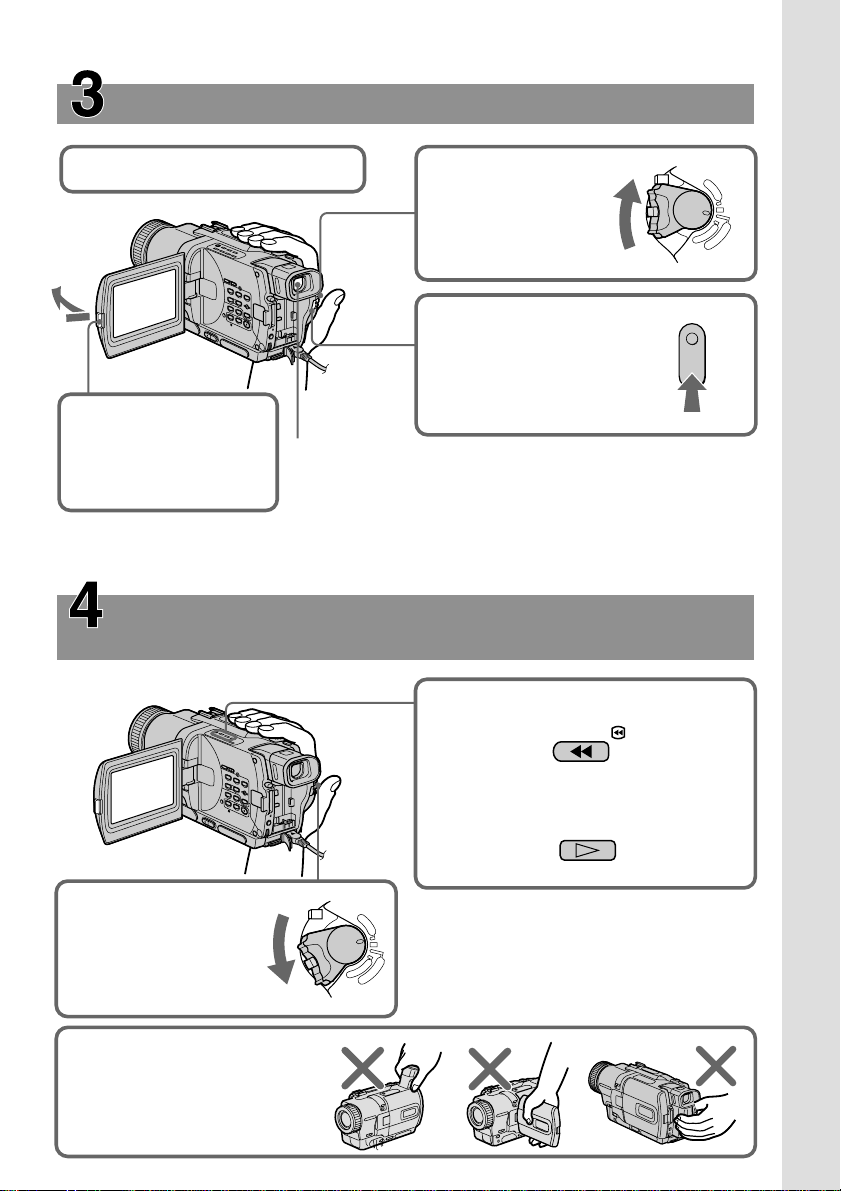
Recording a picture (p. 26)
1Remove the lens cap.
2Set the POWER
switch to CAMERA
while pressing the
small green button.
O
V
F
C
R
P
O
W
E
R
M
E
M
M
O
R
E
Y
R
A
4Press START/STOP.
Your camcorder
starts recording. To
stop recording, press
START/STOP button
3Open the LCD panel
while pressing OPEN.
The picture appears
on the LCD screen.
Viewfinder
When the LCD panel is closed, use the viewfinder placing your
eye against its eyecup.
again.
The picture in the viewfinder is black and white.
When you purchase your camcorder, the clock setting is set to off. If you want to record the date
and time for a picture, set the clock setting before recording (p. 22).
Monitoring the playback picture on the LCD
screen (p. 39)
2Press m to rewind the tape.
REW
F
(
C
H
G
)
C
A
Quick Start Guide
1Set the POWER
switch to VCR or
PLAYER (DCRTRV725E only) while
pressing the small
green button.
Note
Do not pick up your camcorder by
holding the viewfinder, the LCD
panel, or the battery pack.
3Press N to start playback.
PLAY
O
V
F
C
F
R
(
C
H
G
)
ER
W
O
P
C
M
A
E
M
M
O
R
E
Y
R
A
9

Nederlands
Snelle startgids
Aansluiten van het netsnoer (zie blz. 21)
Voor gebruik buitenshuis dient u een batterijpak aan te brengen (zie blz. 15).
Snelle startgids
In dit hoofdstuk vindt u de eerste stappen voor het gebruik van
uw camcorder kort beschreven. Zie voor nadere bijzonderheden
de bladzijden waarnaar tussen haakjes “( )” wordt verwezen.
Open het klepje
van de DC IN
aansluiting.
Sluit de stekker aan met
het v driehoekje boven.
10
Netspanningsadapter (bijgeleverd)
Inleggen van een videocassette (zie blz. 24)
1Schuif de OPEN/EJECT
knop in de richting van
de pijl en open het
deksel van de
cassettehouder.
2Schuif de video-
cassette recht in de
cassettehouder,
met de vensterzijde
boven.
Druk midden op
de rugzijde van de
videocassette om
deze in te schuiven.
3Druk op de kant van de
cassettehouder waar
staat aangegeven om deze
te sluiten. Wanneer de
cassettehouder geheel
omlaag is geschoven, sluit
u het deksel totdat dit
vastklikt.
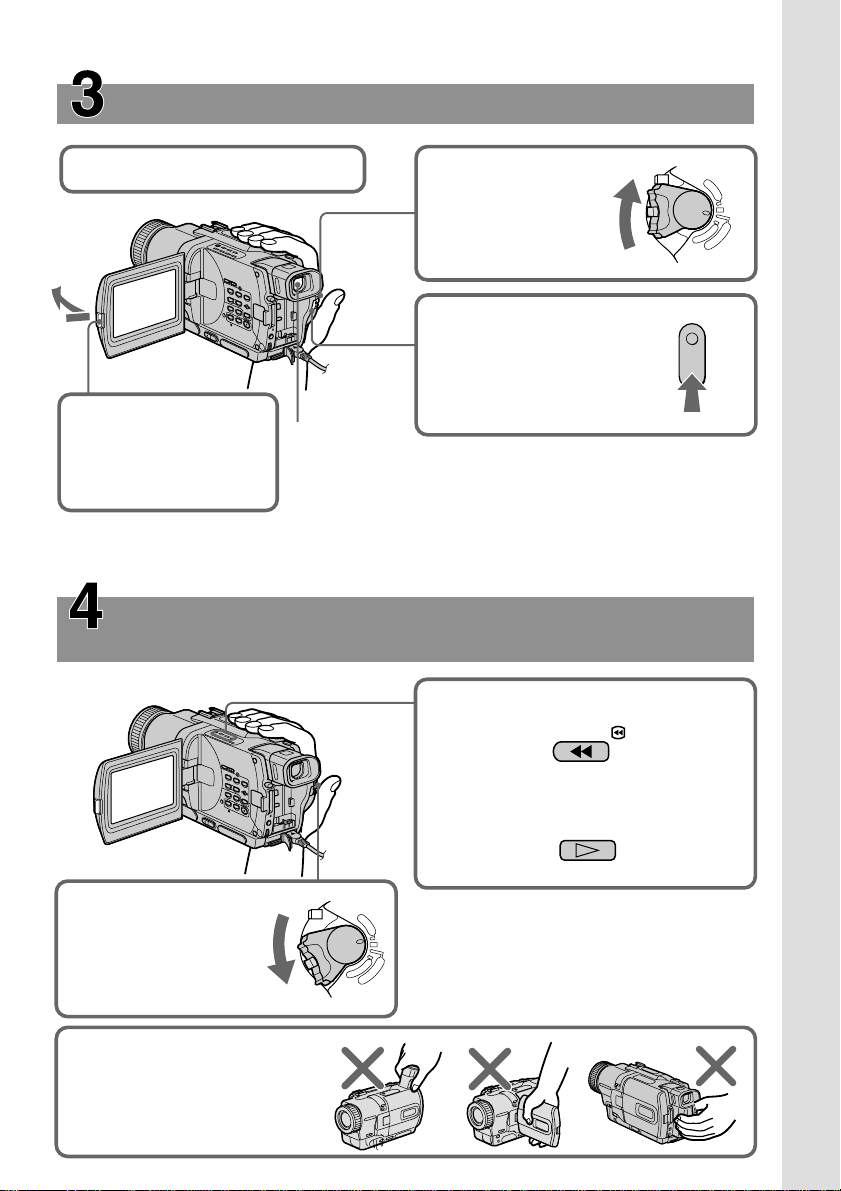
Maken van een video-opname (zie blz. 26)
1Verwijder de lensdop.
2Druk het kleine
groene knopje op de
POWER schakelaar in
en zet de schakelaar in
de “CAMERA” stand.
O
V
F
C
F
R
(
C
H
G
P
O
)
W
E
R
C
M
A
E
M
M
O
R
E
Y
R
A
4Druk op de START/STOP
toets. De camcorder begint
dan met opnemen. Om te
stoppen met opnemen
drukt u nogmaals op de
3Houd de OPEN toets
ingedrukt en klap het
LCD scherm open. Het
beeld dat u kunt
opnemen verschijnt op
het LCD scherm.
Zoeker
Wanneer het LCD scherm gesloten is kunt u de opgenomen
beelden in de zoeker zien, door de oogkap tegen uw oog te
plaatsen. In de zoeker verschijnen alle beelden in zwart/wit.
START/STOP toets.
Bij aankoop van uw camcorder is de tijd nog niet ingesteld. Als u de opnamedatum en -tijd voor
beelden wilt vastleggen, zult u voor de opname eerst de klok op de juiste tijd gelijk moeten zetten
(zie blz. 22).
Controleren van de laatste opnamen op het LCD
scherm (zie blz. 39)
2Druk op de m toets om de band terug
te spoelen.
REW
Snelle startgids
1Druk het kleine groene
knopje op de POWER
schakelaar in en zet de
schakelaar in de “VCR”
stand (of de “PLAYER”
stand, alleen voor de
DCR-TRV725E).
Opmerking
Til de camcorder nooit aan de
beeldzoeker, het LCD scherm of het
batterijpak op.
3Druk op de N toets om de weergave
te starten.
O
V
F
C
F
R
(
C
H
G
)
ER
W
O
P
C
M
A
E
M
M
O
R
E
Y
R
A
PLAY
11

— Getting started —
— Voorbereidingen —
Using this manual
The instructions in this manual are for the four
models listed in the table below. Before you start
reading this manual and operating your
camcorder, check the model number by looking
at the bottom of your camcorder. The DCRTRV830E is the model used for illustration
purposes. Otherwise, the model name is
indicated in the illustrations. Any differences in
operation are clearly indicated in the text, for
example, “DCR-TRV830E only.”
As you read through this manual, buttons and
settings on your camcorder are shown in capital
letters.
e.g. Set the POWER switch to CAMERA.
When you carry out an operation, you can hear a
beep sound to indicate that the operation is being
carried out.
Type of difference/Verschillen tussen de uitvoeringen
DCR- TRV725E TRV730E TRV828E TRV830E
VCR mark*
(on the POWER switch)/
VCR stand*
(op de POWER schakelaar)
LCD screen/
LCD scherm
— zzz
6.2 cm 6.2 cm 8.8 cm 8.8 cm
(2.5 type)/ (2.5 type)/ (3.5 type)/ (3.5 type)/
6,2 cm (2,5") 6,2 cm (2,5") 8,8 cm (3,5") 8,8 cm (3,5")
Omtrent deze handleiding
In deze gebruiksaanwijzing vindt u een
beschrijving van vier verschillende uitvoeringen
van de camcorder, zoals in onderstaande tabel is
aangegeven. Controleer voor het doorlezen van
deze handleiding en het in gebruik nemen van
uw camcorder eerst even uw modelnummer, dat
aan de onderkant van de camcorder vermeld
staat. De afbeeldingen in deze
gebruiksaanwijzing tonen het model DCRTRV830E, tenzij er bij de afbeelding een ander
modelnummer staat aangegeven. Verschillen in
bediening tussen de modellen worden in de tekst
duidelijk aangegeven, als bijvoorbeeld “alleen
voor de DCR-TRV830E”.
De namen van toetsen of regelaars en instellingen
op de camcorder worden in deze handleiding in
hoofdletters vermeld.
Bijvoorbeeld: Zet de POWER schakelaar in de
“CAMERA” stand.
Bij bepaalde bedieningsfuncties kunnen er één of
meer pieptonen klinken, om u op het
overschakelen te attenderen en vergissingen te
voorkomen.
z Provided/aanwezig
— Not provided/niet aanwezig
* The models with VCR marked on the POWER
switch can record pictures from other
equipment such as VCR. The other model have
PLAYER mark on the POWER switch.
12
* De modellen met een “VCR” stand voor de
POWER schakelaar kan beelden overnemen
van andere apparatuur zoals een videorecorder.
Het andere model heeft alleen een “PLAYER”
stand voor video-weergave.

Using this manual
Omtrent deze handleiding
Before using your camcorder
With your digital camcorder, you can use Hi8
/Digital8 video cassettes. Your camcorder
records and plays back pictures in the Digital8
system. Also, your camcorder plays back tapes
recorded in the Hi8 /standard 8 (analog)
system. You, however, cannot use the functions
in “Advanced Playback Operations” on page 72
to 81 for playback in the Hi8 /standard 8
system. To enable smooth transition, we
recommend that you do not mix pictures
recorded in the Hi8 /standard 8 with the
Digital8 system on a tape.
Note on TV colour systems
TV colour systems differ from country to
country. To view your recordings on a TV, you
need a PAL system-based TV.
Copyright precautions
Television programmes, films, video tapes, and
other materials may be copyrighted.
Unauthorized recording of such materials may
be contrary to the provision of the copyright
laws.
Contents of the recording cannot be
compensated if recording or playback is not
made due to a malfunction of the camcorder,
storage media, etc.
Aanwijzingen voor het gebruik
van de camcorder
In deze digitale camcorder kunt u gebruik maken
van Hi8 /Digital8 videocassettes. Uw
camcorder neemt beelden op en geeft deze weer
met het Digital8 systeem. Tevens is uw
camcorder geschikt voor afspelen van
videocassettes die zijn opgenomen met het
(analoge) Hi8 /standaard 8-mm systeem.
De “Uitgebreide weergavefuncties” beschreven
op blz. 72 t/m 81 zullen echter niet beschikbaar
zijn voor cassettes met het Hi8 /standaard
8-mm systeem. Om problemen bij de overgang
tussen beelden te voorkomen, is het aanbevolen
uw cassettes gescheiden te houden en geen Hi8
/standaard 8-mm en Digital8 opnamen
op dezelfde cassette te maken.
Verschillende televisiekleursystemen
Televisie-kleursystemen verschillen van land tot
land. Om de videobeelden van deze camcorder
op uw TV te bekijken, moet het TV-toestel
werken met het PAL kleursysteem.
Auteursrechten
Televisieprogramma’s, films, videobanden en
ander beeldmateriaal kunnen beschermd zijn
door auteursrechten. Het zonder toestemming
opnemen van dergelijk materiaal kan in strijd
zijn met deze auteursrechten.
Getting started Voorbereidingen
Verloren gegane video-opnamen kunnen niet
worden vergoed, ook niet als er bij opnemen of
weergeven iets misgaat door een storing in de
camcorder, de opnamemedia e.d.
13

Using this manual
Omtrent deze handleiding
Precautions on camcorder care
Lens and LCD screen/finder (on
mounted models only)
•The LCD screen and the finder are
manufactured using extremely highprecision technology so over 99.99% of the
pixels are operational for effective use.
However, there may be some tiny black
points and/or bright points (white, red, blue
or green in colour) that constantly appear on
the LCD screen and the finder. These points
are normal in the manufacturing process and
do not affect the recording in any way.
•Do not let your camcorder get wet. Keep your
camcorder away from rain and sea water.
Letting your camcorder get wet may cause your
camcorder to malfunction. Sometimes this
malfunction cannot be repaired [a].
•Never leave your camcorder exposed to
temperatures above 60°C (140°F), such as in a
car parked in the sun or under direct sunlight
[b].
•Be careful when placing the camera near a
window or outdoors. Exposing the LCD screen,
the finder or the lens to direct sunlight for long
periods may cause malfunctions [c].
•Do not directly shoot the sun. Doing so might
cause your camcorder to malfunction. Take
pictures of the sun in low light conditions such
as dusk [d].
Voorzorgen bij gebruik van de
camcorder
Lens en LCD scherm/beeldzoeker
(mits hiervan voorzien)
•Het LCD scherm en de beeldzoeker van uw
camcorder zijn vervaardigd met precisietechnologie, zodat minstens 99,99% van de
beeldpunten voor gebruik beschikbaar is.
Soms kunnen er op het LCD scherm en/of in
de zoeker wel eens stippen zwart blijven, of
juist in een enkele kleur (wit, rood, blauw of
groen) oplichten. Maakt u zich geen zorgen:
deze stippen duiden niet op
fabricagefouten, en ze hebben geen enkele
invloed op uw video-opnamen.
•Laat de camcorder niet nat worden. Zorg dat er
geen regen of opspattend water, vooral
zeewater, op het apparaat komt. Water in de
camcorder kan storingen veroorzaken, soms
zodanig dat reparatie niet meer mogelijk is [a].
•Laat de camcorder nooit achter op plaatsen
waar de temperatuur tot boven de 60°C kan
oplopen, zoals op een vensterbank in de volle
zon of in een auto die in de zon geparkeerd
staat [b].
•Wees voorzichtig wanneer u de camcorder in
de buurt van een raam of ergens buitenshuis
neerlegt. Als er geruime tijd lang direct zonlicht
op het LCD scherm, de beeldzoeker of de lens
valt, kan er schade aan deze vitale onderdelen
ontstaan [c].
•Pas op dat u de camcorder niet op de zon richt.
Fel zonlicht kan storing in de werking van de
camcorder veroorzaken. Alleen bij
zonsondergang, als het licht niet meer zo fel is,
mag u de zon in beeld nemen [d].
14
[a] [b]
[c] [d]
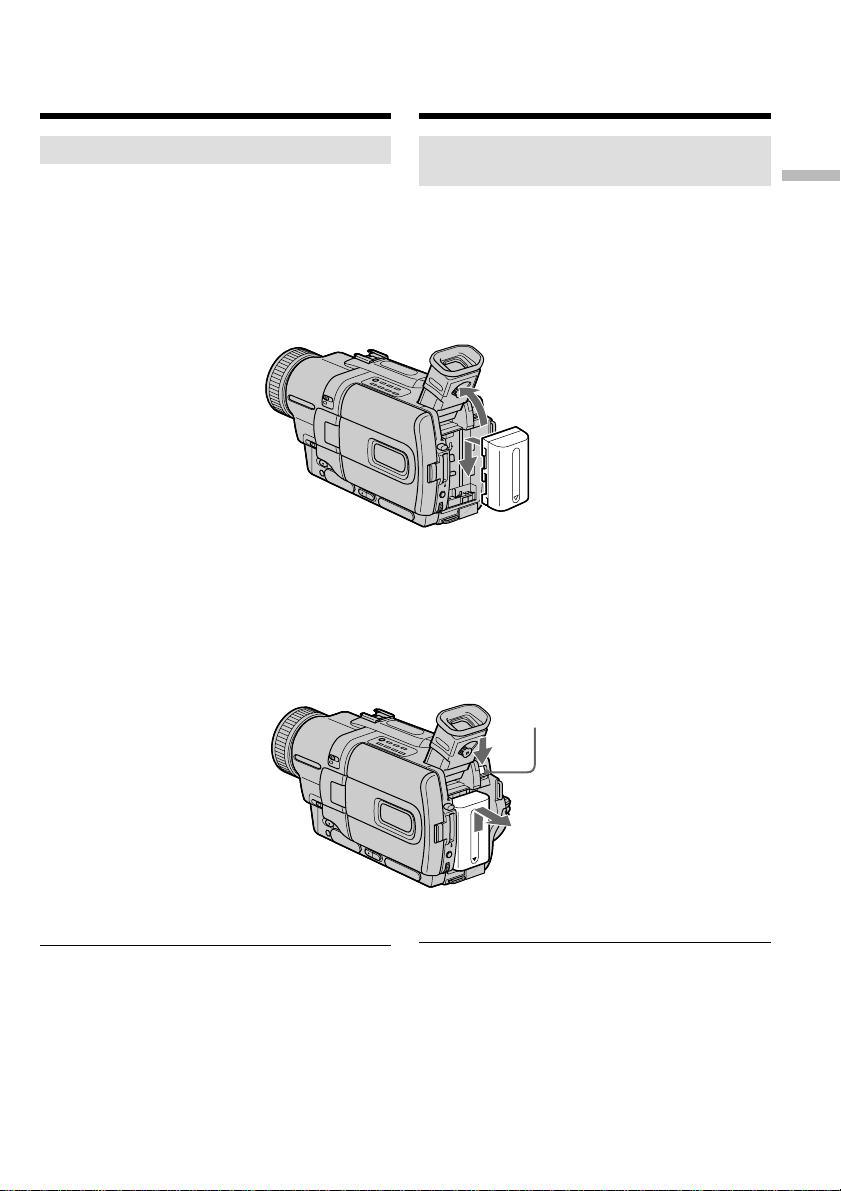
Step 1 Preparing the
power supply
Stap 1
Voorbereiden
van de
stroomvoorziening
Installing the battery pack
We recommend using the battery pack when you
use your camcorder outdoors.
(1)Lift up the viewfinder.
(2)Slide the battery pack down until it clicks.
To remove the battery pack
(1)Lift up the viewfinder.
(2)Slide the battery pack out in the direction of
the arrow while pressing BATT (battery)
release lever down.
Aanbrengen van een
batterijpak
Om uw camcorder buitenshuis te gebruiken kunt
u voor de stroomvoorziening het best een
batterijpak aanbrengen.
(1)Klap de zoeker omhoog.
(2)Schuif het batterijpak omlaag tot het vastklikt.
1
2
Losmaken van het batterijpak
(1)Klap de zoeker omhoog.
(2)Schuif het batterijpak los in de richting van de
pijl terwijl u het BATT (batterij)
ontgrendelknopje ingedrukt houdt.
BATT (battery) release lever/
BATT (batterij) ontgrendelknopje
Getting started Voorbereidingen
If you install the large capacity battery pack
If you install the NP-FM70/FM90/FM91 battery
pack on your camcorder, extend its viewfinder.
Bij gebruik van een batterijpak met hoge
capaciteit
Als u het NP-FM70/FM90/FM91 batterijpak op
uw camcorder aanbrengt, kunt u de zoeker beter
uitschuiven.
15
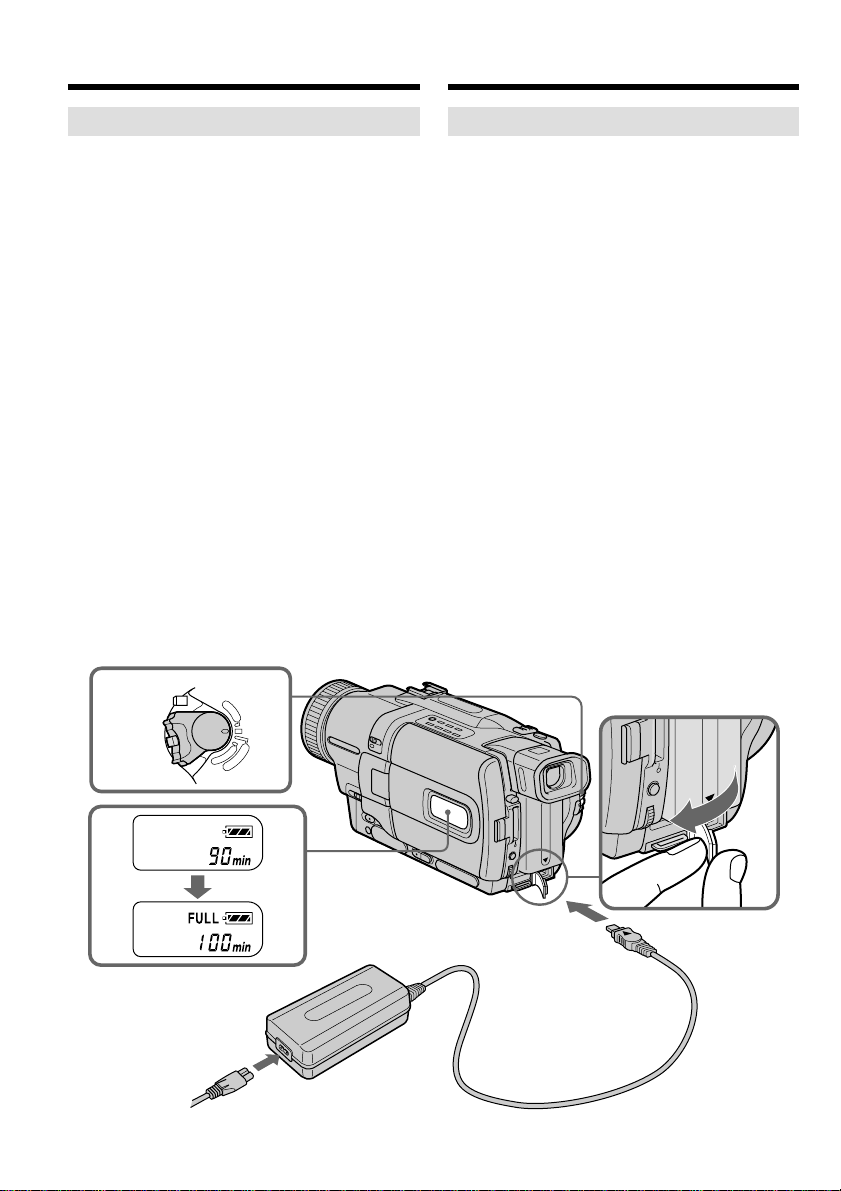
Step 1 Preparing the power
supply
Stap 1 Voorbereiden van de
stroomvoorziening
Charging the battery pack
Use the battery pack after charging it for your
camcorder.
Your camcorder operates only with the
“InfoLITHIUM” battery pack (M series).
See page 204 for details of “InfoLITHIUM”
battery pack.
(1)Open the DC IN jack cover and connect the
AC power adaptor supplied with your
camcorder to the DC IN jack with the plug’s v
mark facing up.
(2)Connect the mains lead to the AC power
adaptor.
(3)Connect the mains lead to a wall socket.
(4)Set the POWER switch to OFF (CHG).
Charging begins. The remaining battery time
is indicated in minutes on the display
window.
When the remaining battery indicator changes to
u, normal charge is completed. To fully charge
the battery (full charge), leave the battery pack
attached after normal charge is completed until
FULL appears on the display window. Fully
charging the battery allows you to use the battery
longer than usual.
4
POW
O
V
F
C
F
R
(
C
H
G
)
ER
C
M
A
E
M
M
O
R
E
Y
R
A
Opladen van het batterijpak
Voordat u een batterijpak kunt gebruiken, dient
u het eerst op te laden.
Deze camcorder werkt alleen met
“InfoLITHIUM” batterijen (van de M-serie).
Zie blz. 204 voor nadere bijzonderheden over de
“InfoLITHIUM” batterijen.
(1)Open het DC IN aansluitklepje en sluit de bij
uw camcorder geleverde netspanningsadapter aan op de DC IN gelijkstroomingang,
met het v driehoekje van de stekker boven.
(2)Sluit het netsnoer aan op de
netspanningsadapter.
(3)Steek de stekker van het netsnoer in het
stopcontact.
(4)Zet de POWER schakelaar in de “OFF (CHG)”
stand. Het opladen begint. In het
uitleesvenster verschijnt de resterende
batterijspanning in minuten.
Wanneer de u spanningsindicator geheel
oplicht, is het batterijpak grotendeels opgeladen
(normale lading). Om het batterijpak nog verder
op te laden (volledige lading), laat u het
batterijpak langer op de netspanningsadapter
zitten totdat de aanduiding “FULL” in het
uitleesvenster verschijnt. Na volledig opladen
zult u het batterijpak langer dan gemiddeld
kunnen gebruiken.
2
The number in the illustration of the display
16
window may differ from that on your camcorder.
1
In het uitleesvenster kan een andere waarde
worden aangegeven dan in deze afbeelding.

Step 1 Preparing the power
supply
Stap 1 Voorbereiden van de
stroomvoorziening
After charging the battery pack
Disconnect the AC power adaptor from the DC
IN jack on your camcorder.
Note
Prevent metallic objects from coming into contact
with the metal parts of the DC plug of the AC
power adaptor. This may cause a short-circuit,
damaging the AC power adaptor.
When the battery pack is charged fully
The LCD backlight of the display window is
turned off.
Remaining battery time indicator
The remaining battery time indicator in the
display window roughly indicates the recording
time with the viewfinder.
Until your camcorder calculates the actual
remaining battery time
“– – – – min” appears in the display window.
While charging the battery pack, no indicator
appears or the indicator flashes in the display
window in the following cases:
– The battery pack is not installed correctly.
– Something is wrong with the battery pack.
If the power may go off although the battery
remaining indicator indicates that the battery
pack has enough power to operate
Charge the battery pack fully again so that the
indication on the battery remaining indicator is
correct.
When you use the AC power adaptor
Place the AC power adaptor near a wall socket. If
any trouble occurs with this unit, disconnect the
plug from a wall socket as soon as possible to cut
off the power.
Recommended charging temperature
We recommend charging the battery pack in an
ambient temperature of between 10 °C to 30 °C
(50 °F to 86 °F).
Na het opladen van het batterijpak
Trek de stekker van de netspanningsadapter uit
de DC IN gelijkstroomingang van de camcorder.
Opmerking
Zorg dat er geen metalen voorwerpen tegen de
metalen contactvlakken van de
gelijkstroomstekker komen. Dit kan kortsluiting
veroorzaken en de netspanningsadapter
beschadigen.
Na volledig opladen van een batterijpak
Zodra het opladen gedaan is, dooft de verlichting
van het LCD uitleesvenster.
Aanduiding van de resterende
batterijspanning
De spanningsindicator in het uitleesvenster geeft
bij benadering de resterende gebruiksduur van
het batterijpak bij opnemen met gebruik van de
zoeker aan.
Voordat de resterende batterijspanning wordt
aangegeven
Er verschijnt eerst “– – – – min” terwijl de
camcorder de gebruiksduur berekent.
Als de aanduiding in het uitleesvenster tijdens
het opladen knippert of niet verschijnt, dan:
– Zit het batterijpak niet goed vast.
– Is er iets mis met het batterijpak.
Als de camcorder wordt uitgeschakeld, terwijl
de batterijspanningsindicator aangaf dat het
batterijpak nog voldoende stroom kon
leveren
Dan dient u het batterijpak opnieuw volledig op
te laden, zodat de batterijspanningsindicator
weer de juiste gebruiksduur aangeeft.
Bij gebruik van de netspanningsadapter
Plaats de netspanningsadapter in de buurt van
een stopcontact. Als er tijdens gebruik iets mis
gaat, trekt u dan zo spoedig mogelijk de stekker
uit het stopcontact.
Aanbevolen oplaadtemperatuur
Het is aanbevolen het opladen van een
batterijpak te verrichten in een
omgevingstemperatuur tussen 10 °C en 30 °C.
Getting started Voorbereidingen
17

Step 1 Preparing the power
supply
Stap 1 Voorbereiden van de
stroomvoorziening
What is ”InfoLITHIUM”?
The “InfoLITHIUM” is a lithium ion battery pack
which can exchange data such as battery
consumption with compatible electronic
equipment. This unit is compatible with the
“InfoLITHIUM” battery pack (M series). Your
camcorder operates only with the
“InfoLITHIUM” battery. “InfoLITHIUM” M
series battery packs have the
“InfoLITHIUM” is a trademark of Sony
mark.
TM
SERIES
Corporation.
Charging time/Vereiste oplaadtijd
Battery pack/ Full charge (Normal charge)/
Batterijpak
NP-FM50
(supplied)/(bijgeleverd)
NP-FM30 145 (85)
NP-FM70 240 (180)
NP-FM90 330 (270)
NP-FM91 360 (300)
The charging time may increase if the battery’s
temperature is extremly high or low because of
the ambient temperature.
Voor volledige lading (resp. normale lading)
150 (90)
What is ”InfoLITHIUM”?
Het “InfoLITHIUM” batterijpak is een lithiumionen batterijpak dat geschikt is voor het
doorgeven van het gebruikstempo van de batterij
aan de hiervoor geschikte elektronische
apparatuur. Dit apparaat is geschikt voor
“InfoLITHIUM” batterijpakken (van de M-serie).
Uw camcorder werkt alleen met “InfoLITHIUM”
batterijpakken. Alle “InfoLITHIUM”
batterijpakken van de M-serie zijn voorzien van
het
“InfoLITHIUM” is een handelsmerk van Sony
“InfoLITHIUM” beeldmerk.
TM
SERIES
Corporation.
Het opladen kan langer duren als het batterijpak
erg warm of erg koud is, vanwege een extreme
omgevingstemperatuur.
Approximate number of minutes to charge an
empty battery pack at 25 °C (77 °F)
18
Dit is ongeveer het aantal minuten dat het
opladen van een leeg batterijpak duurt bij 25 °C.
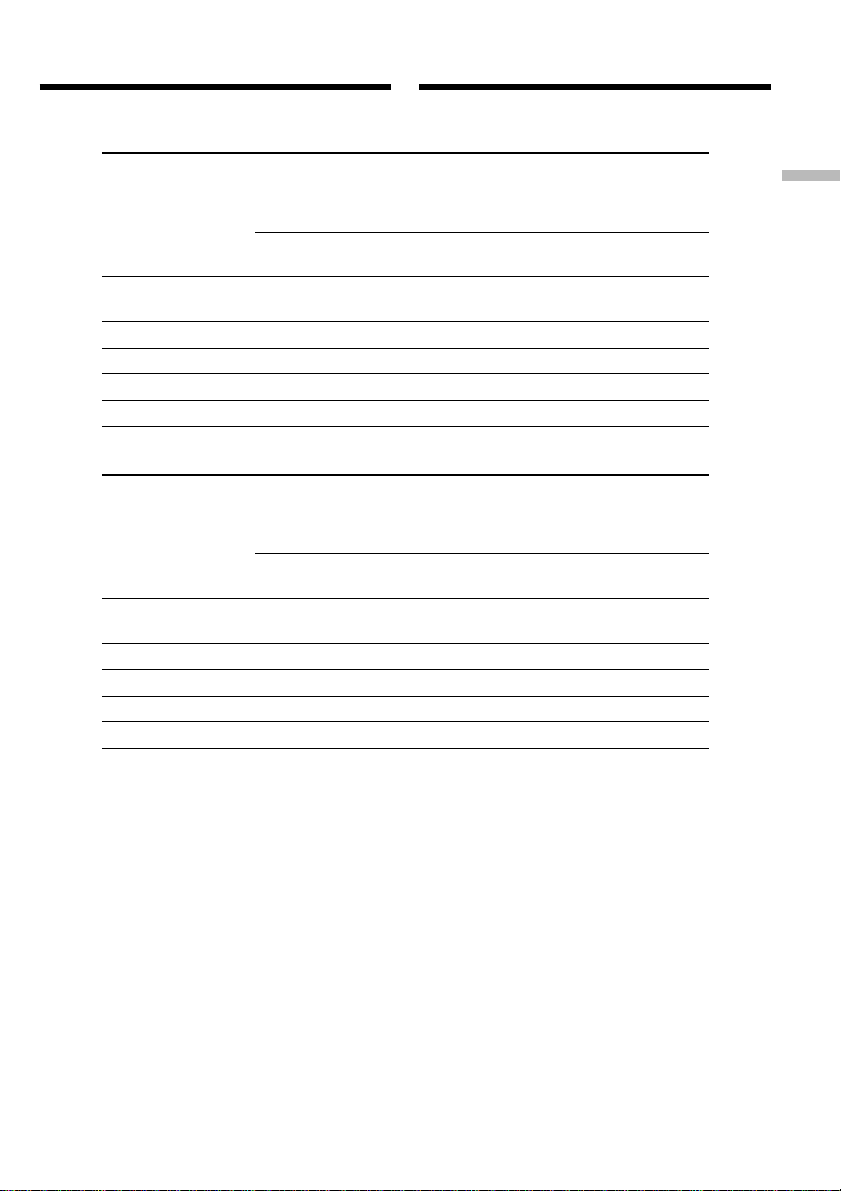
Step 1 Preparing the power
supply
Recording time/Beschikbare opnameduur
DCR-TRV725E/TRV730E
Recording with Recording with
the viewfinder/ the LCD screen/
Battery pack/
Batterijpak
NP-FM50
(supplied)/(bijgeleverd)
NP-FM30 80 45 60 30
NP-FM70 270 160 215 120
NP-FM90 410 245 330 185
NP-FM91 475 285 380 215
DCR-TRV828E/TRV830E
Battery pack/
Batterijpak
NP-FM50
(supplied)/(bijgeleverd)
NP-FM30 80 45 55 30
NP-FM70 270 155 205 120
NP-FM90 410 240 310 180
NP-FM91 475 275 360 210
Opnemen met Opnemen met
de zoeker het LCD scherm
Continuous*/ Typical**/ Continuous*/ Typical**/
Continu* Gemiddeld** Continu* Gemiddeld**
130 75 100 55
Recording with Recording with
the viewfinder/ the LCD screen/
Opnemen met Opnemen met
de zoeker het LCD scherm
Continuous*/ Typical**/ Continuous*/ Typical**/
Continu* Gemiddeld** Continu* Gemiddeld**
130 75 95 55
Stap 1 Voorbereiden van de
stroomvoorziening
Getting started Voorbereidingen
Approximate number of minutes when you use a
fully charged battery
* Approximate continuous recording time at
25°C (77°F). The battery life will be shorter if
you use your camcorder in a cold
environment.
** Approximate number of minutes when
recording while you repeat recording start/
stop, zooming and turning the power on/off.
The actual battery life may be shorter.
Dit is ongeveer het aantal minuten dat u kunt
opnemen met een volledig opgeladen batterijpak.
* Gebruiksduur in minuten bij benadering, bij
ononderbroken opnemen bij een temperatuur
van 25°C. Het batterijpak zal minder lang
meegaan bij gebruik van de camcorder in een
koude omgeving.
** Gebruiksduur in minuten bij benadering, bij
filmen met herhaaldelijk starten/stoppen van
het opnemen, in/uit-zoomen en in/
uitschakelen van de stroom. De gebruiksduur
van het batterijpak kan in werkelijkheid korter
uitvallen.
19
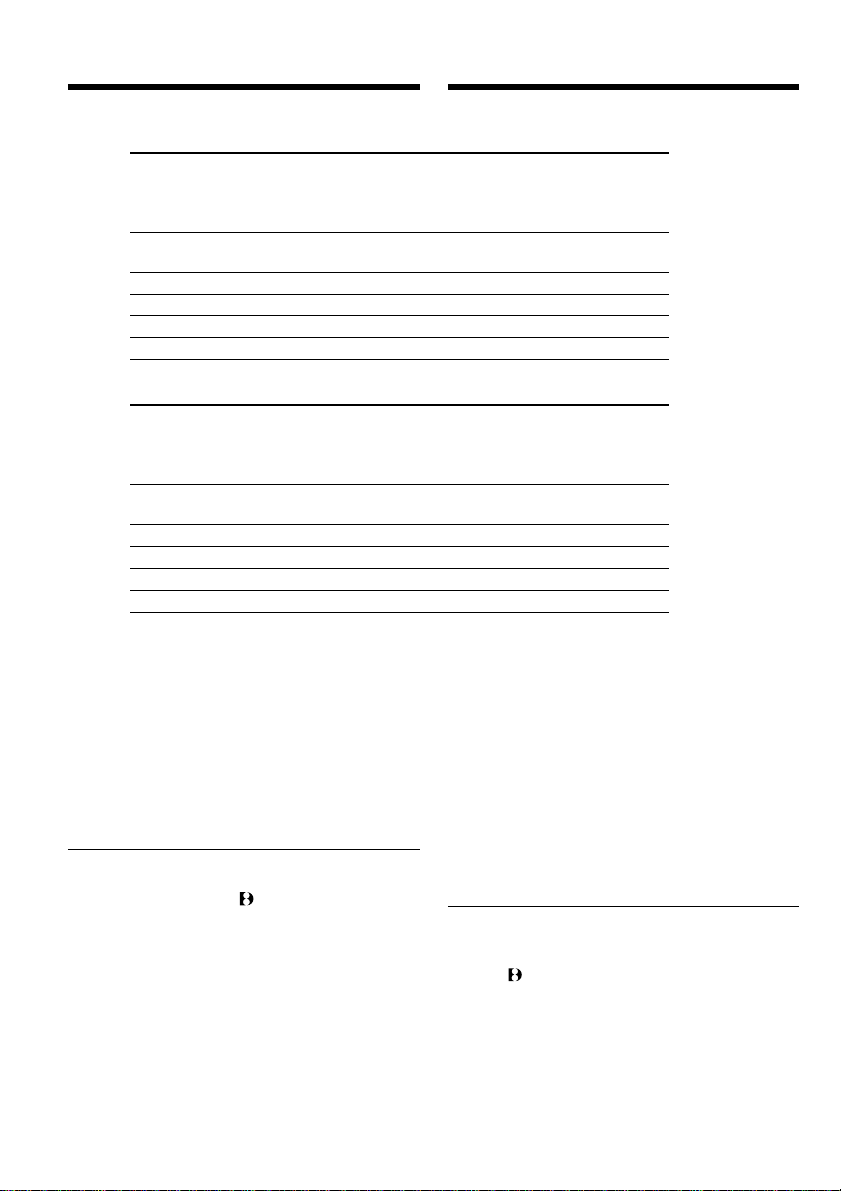
Step 1 Preparing the power
supply
Playing time/Beschikbare speelduur
DCR-TRV725E/TRV730E
Battery pack/ on LCD screen/ with LCD closed/
Batterijpak Speelduur op Speelduur met
NP-FM50
(supplied)/(bijgeleverd)
NP-FM30 75 95
NP-FM70 255 320
NP-FM90 390 490
NP-FM91 455 565
DCR-TRV828E/TRV830E
Battery pack/ on LCD screen/ with LCD closed/
Batterijpak Speelduur op Speelduur met
NP-FM50
(supplied)/(bijgeleverd)
NP-FM30 70 95
NP-FM70 240 320
NP-FM90 360 490
NP-FM91 420 565
Playing time Playing time
het LCD scherm het LCD scherm gesloten
120 155
Playing time Playing time
het LCD scherm het LCD scherm gesloten
110 155
Stap 1 Voorbereiden van de
stroomvoorziening
Approximate number of minutes when you use a
fully charged battery
Approximate continuous playing time at 25 °C
(77 °F). The battery life will be shorter if you use
your camcorder in a cold environment.
The recording and playing times of a normally
charged battery are about 90 % of those of a fully
charged battery.
Note
The table shows the playing time for tapes
recorded in the Digital8 system. The playing
time of tapes recorded in the Hi8/standard 8
system is reduced by about 20 %.
20
Dit is ongeveer het aantal minuten dat u videoopnamen kunt afspelen met een volledig
opgeladen batterijpak.
Geschatte continue speelduur in minuten, bij
25 °C. Het batterijpak zal minder lang meegaan
bij gebruik van de camcorder in een koude
omgeving.
De beschikbare opnameduur en speelduur zijn
met een normaal opgeladen batterijpak ongeveer
90% van die met een volledig opgeladen
batterijpak.
Opmerking
De tabellen tonen de speelduur van
videocassettes die zijn opgenomen met het
Digital8 systeem. Voor videocassettes die zijn
opgenomen met het Hi8/standaard 8-mm
systeem zal de speelduur ongeveer 20% korter
zijn.

Step 1 Preparing the power
supply
Stap 1 Voorbereiden van de
stroomvoorziening
Connecting to a wall socket
When you use your camcorder for a long time,
we recommend that you power it from a wall
socket using the AC power adaptor.
(1)Open the DC IN jack cover, and connect the
AC power adaptor to the DC IN jack on your
camcorder with the plug’s v mark facing up.
(2)Connect the mains lead to the AC power
adaptor.
(3)Connect the mains lead to a wall socket.
1
Gebruik op stroom van het
lichtnet
Als u de camcorder geruime tijd achtereen wilt
gebruiken, is het aanbevolen het apparaat op het
lichtnet aan te sluiten via de bijgeleverde
netspanningsadapter.
(1)Open het DC IN aansluitklepje en sluit de bij
uw camcorder geleverde netspanningsadapter
aan op de DC IN gelijkstroomingang, met het
v driehoekje van de stekker boven.
(2)Sluit het netsnoer aan op de
netspanningsadapter.
(3)Steek de stekker van het netsnoer in het
stopcontact.
2, 3
Getting started Voorbereidingen
PRECAUTION
The set is not disconnected from the AC power
source (the mains) as long as it is connected to a
wall socket, even if the set itself has been turned
off.
Notes
•The AC power adaptor can supply power even
if the battery pack is attached to your
camcorder.
•The DC IN jack has “source priority”. This
means that the battery pack cannot supply any
power if the mains lead is connected to the DC
IN jack, even when the mains lead is not
plugged into a wall socket.
Using a car battery
Use Sony DC Adaptor/Charger (optional).
VOORZICHTIG
Zolang de stekker in het stopcontact zit, blijft de
stroomtoevoer naar het apparaat intact, ook al is
de camcorder zelf uitgeschakeld.
Opmerkingen
•U kunt uw camcorder ook op stroom van de
netspanningsadapter gebruiken wanneer er een
batterijpak op de camcorder is aangesloten.
•De DC IN gelijkstroomingang heeft voorrang.
Dat wil zeggen dat het batterijpak geen stroom
kan leveren zolang het snoer van de
netspanningsadapter is aangesloten op de DC
IN aansluiting, ook al zit de stekker van de
netspanningsadapter niet in het stopcontact.
Gebruik op stroom van een auto-accu
Gebruik in de auto een Sony
gelijkstroomadapter/batterijlader (los
verkrijgbaar).
21

Step 2 Setting the
date and time
Stap 2
Instellen van de
datum en tijd
Set the date and time settings when you use your
camcorder for the first time.
“CLOCK SET” will be displayed each time that
you set the POWER switch to CAMERA or
MEMORY unless you set the date and time
settings.
If you do not use your camcorder for about half a
year, the date and time settings may be released
(bars may appear) because the built-in
rechargeable battery will have been discharged
(p. 211).
First, set the year, then the month, the day, the
hour and then the minute.
(1)Set the POWER switch to CAMERA or
MEMORY, and then press MENU to display
the menu settings.
(2)Turn the SEL/PUSH EXEC dial to select ,
then press the dial.
(3)Turn the SEL/PUSH EXEC dial to select
CLOCK SET, then press the dial.
(4)Turn the SEL/PUSH EXEC dial to adjust the
desired year, then press the dial.
(5)Set the month, day and hour by turning the
SEL/PUSH EXEC dial and pressing the dial.
(6)Set the minute by turning the SEL/PUSH
EXEC dial and pressing the dial by the time
signal. The clock starts to move.
(7)Press MENU to make the menu settings
disappear.
Voor het eerste gebruik van uw camcorder zult u
de datum en de tijd moeten instellen.
Anders zal de aanduiding “CLOCK SET”
verschijnen telkens wanneer u de POWER
schakelaar in de “CAMERA” stand of de
“MEMORY” stand zet, net zolang totdat u de
datum en de tijd hebt ingesteld.
Als u de camcorder ongeveer een half jaar lang
niet hebt gebruikt, kan de instelling van datum
en tijd zijn vervallen (zodat er slechts streepjes
verschijnen) omdat de ingebouwde oplaadbare
batterij van de camcorder leeg is (zie blz. 211).
Eerst kiest u het jaar, dan de maand, de dag, het
uur en tenslotte de minuut.
(1)Zet de POWER schakelaar in de “CAMERA”
stand of de “MEMORY” stand en druk op de
MENU toets om het instelmenu te zien.
(2)Draai aan de SEL/PUSH EXEC regelknop om
in te stellen op het pictogram en druk de
regelknop in.
(3)Draai aan de SEL/PUSH EXEC regelknop om
in te stellen op “CLOCK SET” en druk de
regelknop in.
(4)Draai weer aan de SEL/PUSH EXEC
regelknop om in te stellen op het juiste jaartal
en druk de regelknop in.
(5)Draai steeds aan de SEL/PUSH EXEC
regelknop om de maand, het dagnummer en
het juiste uur in te stellen en druk tussendoor
telkens op de regelknop om de instelling vast
te leggen.
(6)Draai aan de SEL/PUSH EXEC regelknop om
in te stellen op de juiste minuut en druk de
regelknop in tegelijk met het tijdsignaal van
de radio, TV of telefoon. De klok begint dan te
lopen.
(7)Druk weer op de MENU toets om het
instelmenu uit beeld te laten verdwijnen.
22

Step 2 Setting the date and time
Stap 2 Instellen van de datum en
tijd
1,7
MENU
2
SETUP MENU
CLOCK SET
LTR SI ZE
DEMO MOD E
[
MENU
] :
END
6
4
1
1
2001
000
The year changes as follows:
If you do not set the date and time
“-- -- ----” “--:--:--” is recorded on the tape and the
“Memory Stick”.
Note on the time indicator
The internal clock of your camcorder operates on
a 24-hour cycle.
2001 1 1
000
1995 T · · · · t 2001 T · · · · t 2079
3
SETUP MENU
CLOCK SET
LTR SI ZE
DEMO MODE
RETURN
[
] :
MENU
END
SETUP MENU
[
CLOCK SET
LTR SI ZE
DEMO MOD E
RETURN
] :
MENU
END
200174
17 30
––
:––:
––
De jaaraanduiding verloopt als volgt:
Als de datum en tijd niet is ingesteld
Dan wordt er in plaats daarvan slechts
“-- -- ----” “--:--:--” opgenomen op de band en op
de “Memory Stick.”
Betreffende de tijdsaanduiding
De ingebouwde klok van deze camcorder geeft
de tijd aan volgens een 24-uurs cyclus.
SETUP MENU
CLOCK SET
LTR SI ZE
DEMO MODE
RETURN
[
] :
MENU
END
SETUP MENU
CLOCK SET
LTR SI ZE
DEMO MODE
NRUTER
[
] :
MENU
END
472001
1 7:30:0 0
Getting started Voorbereidingen
2001 1 1
000
23

Step 3 Inserting a
cassette
Stap 3
Inleggen van een
videocassette
We recommend using Hi8 /Digital8 video
cassettes.
(1)Prepare the power supply (p. 15).
(2)Slide OPEN/EJECT in the direction of the
arrow and open the lid.
The cassette compartment automatically lifts
up and opens.
(3)Insert the cassette in a straight line deeply into
the cassette compartment with the window
facing out.
Push the middle portion of the back of the
cassette to insert.
(4)Close the cassette compartment by pressing
the mark on the cassette compartment.
The cassette compartment automatically goes
down.
(5)After the cassette compartment going down
completely, close the lid until it clicks.
23
Wij willen u aanraden gebruik te maken van Hi8
/Digital8 videocassettes.
(1)Zorg dat de camcorder van stroom wordt
voorzien (zie blz. 15).
(2)Schuif de OPEN/EJECT knop in de richting
van de pijl en open het deksel van de
cassettehouder.
De cassettehouder komt automatisch omhoog
en gaat open.
(3)Schuif de videocassette recht in de
cassettehouder, met de vensterzijde boven.
Druk midden op de rugzijde van de
videocassette om deze in te schuiven.
(4)Druk op de kant van de cassettehouder waar
staat aangegeven om deze te sluiten. De
cassettehouder gaat automatisch omlaag.
(5)Wanneer de cassettehouder geheel omlaag is
geschoven, sluit u het deksel totdat dit
vastklikt.
4,5
4
To eject a cassette
Follow the procedure above, and eject the
cassette in step 3.
24
5
Uitnemen van de videocassette
Volg de bovenstaande aanwijzingen en neem in
stap 3 de cassette uit de houder.

Step 3 Inserting a cassette
Stap 3 Inleggen van een
videocassette
Notes
•Do not press the cassette compartment down.
Doing so may cause malfunction.
•Your camcorder records pictures in the Digital8
system.
• The recording time when you use your
camcorder is 2/3 of indicated time on Hi8
tape. If you select the LP mode in the menu
settings, the recording time is indicated time on
Hi8 tape.
•If you use standard 8 tape, be sure to play
back the tape on this camcorder. Mosaic pattern
noise may appear when you play back standard
8 tape on other camcorders (including other
DCR-TRV725E/TRV730E/TRV828E/
TRV830E).
•The cassette compartment may not be closed
when you press any part of the lid other than
the mark.
To prevent accidental erasure
Slide the write-protect tab on the cassette to
expose the red mark.
Opmerkingen
•Druk de cassettehouder niet met de hand
omlaag. Hierdoor zou u het apparaat kunnen
beschadigen.
•Deze camcorder neemt beelden op met het
Digital8 system.
•De opnameduur met deze camcorder is 2/3
van de tijd die staat aangegeven op een Hi8
videocassette. Als u in het instelmenu de
LP stand voor lange speelduur kiest, wordt de
volledige opnameduur die is aangegeven op de
Hi8 videocassette verkregen.
•Een standaard 8-mm videocassette die is
opgenomen op deze camcorder, kunt u beter
ook afspelen op deze camcorder. Bij afspelen
van een dergelijke standaard 8-mm
videocassette op een andere camcorder kan er
mozaïekstoring in beeld optreden (ook bij
gebruik van een andere DCR-TRV725E/
TRV730E/TRV828E/TRV830E).
•De cassettehouder kan niet dicht gaan wanneer
u op een ander punt van het deksel dan het
teken drukt.
Voorkomen van per ongeluk wissen
Schuif het wispreventienokje van de
videocassette opzij, zodat het rode vlakje
zichtbaar wordt.
Getting started Voorbereidingen
25

— Recording – Basics —
— Opnemen – basisbediening —
Recording a picture
Your camcorder automatically focuses for you.
(1)Remove the lens cap by pressing both knobs
on its sides and attach the lens cap to the grip
strap.
(2)Install the power source and insert a cassette.
See “Step 1” to “Step 3” for more information
(p. 15 to 25).
(3)Set the POWER switch to CAMERA while
pressing the small green button. Your
camcorder is set to the standby mode.
(4)Open the LCD panel while pressing OPEN.
The viewfinder automatically turns off.
(5)Press START/STOP. Your camcorder starts
recording. The REC indicator appears on the
screen. The camera recording lamp located on
the front of your camcorder lights up. To stop
recording, press START/STOP again.
The recording lamp lights up in the
viewfinder when you record with the
viewfinder.
Video-opnamen maken
Uw camcorder zal vanzelf op uw onderwerp
scherpstellen.
(1)Verwijder de lensdop door de klemmetjes aan
weerszijden in te drukken en maak de
lensdop aan de handgreepband vast.
(2)Sluit een stroombron aan en plaats een
videocassette. Zie voor nadere aanwijzingen
“Stap 1” t/m “Stap 3” (op blz. 15 t/m 25).
(3)Druk het kleine groene knopje op de POWER
schakelaar in en schuif de schakelaar in de
“CAMERA” stand.
(4)Houd de OPEN toets ingedrukt en klap het
LCD scherm open. De beeldzoeker wordt
automatisch uitgeschakeld.
(5)Druk op de START/STOP toets. De
camcorder begint nu met opnemen. De
aanduiding “REC” verschijnt op het scherm.
Het camera-opnamelampje voorop de
camcorder gaat branden. Om te stoppen met
opnemen drukt u nogmaals op de START/
STOP toets.
Wanneer u opneemt met de zoeker
ingeschakeld, gaat in het zoekerbeeld het
opnamelampje branden.
26
1
4
Camera recording
lamp/Cameraopnamelampje
Microphone/
Microfoon
2
3
5
O
V
F
C
F
R
(
C
H
G
P
O
)
W
E
R
C
M
A
E
M
M
O
R
E
Y
R
A
SP
REC
40min
0:00:01
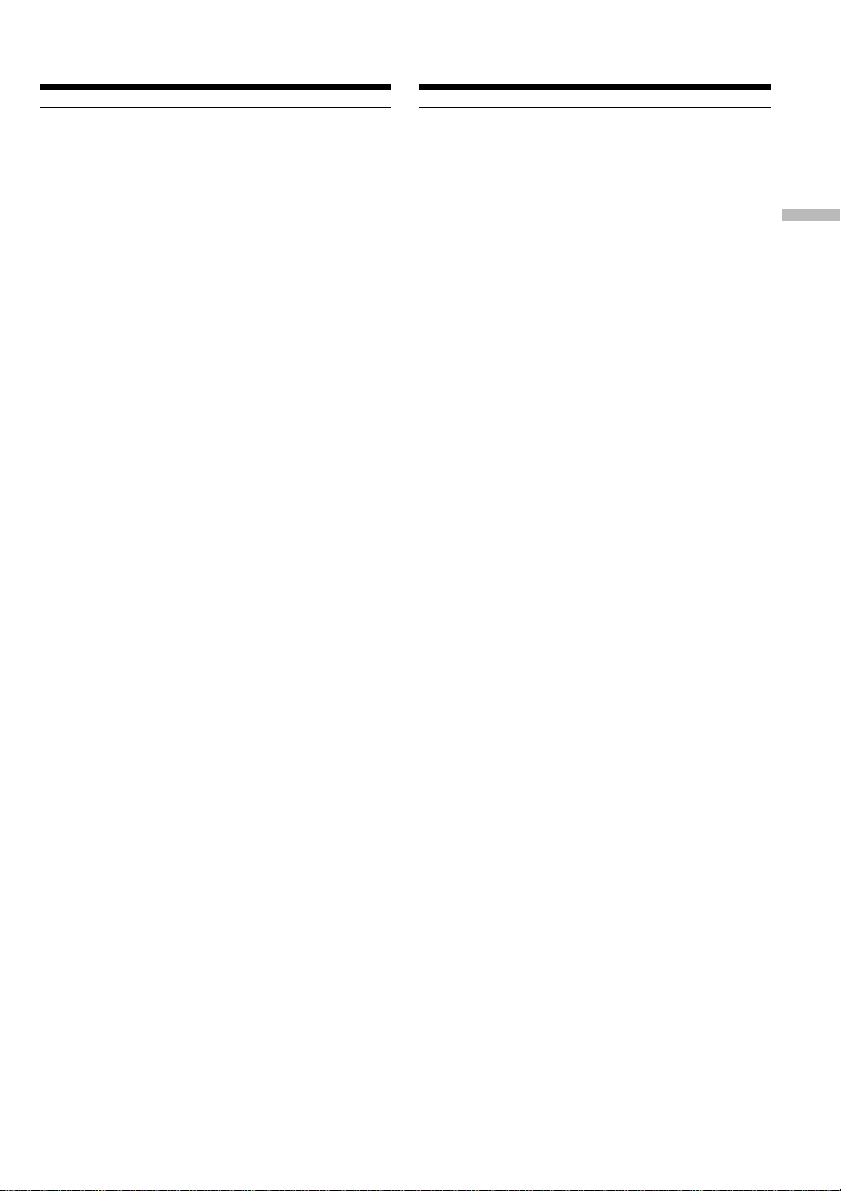
Recording a picture Video-opnamen maken
Notes
•Fasten the grip strap firmly.
•Do not touch the built-in microphone during
recording.
Note on Recording mode
Your camcorder records and plays back in the SP
(standard play) mode and in the LP (long play)
mode. Select SP or LP in the menu settings
(p. 107). In the LP mode, you can record 1.5 times
as long as in the SP mode. When you record a
tape in the LP mode on your camcorder, we
recommend that you play back the tape on your
camcorder.
Note on LOCK
When you slide LOCK to the right, the POWER
switch can no longer be set to MEMORY
accidentally. The LOCK is released as a default
setting.
To enable smooth transition
You can make the transition between the last
scene you recorded and the next scene smooth as
long as you do not eject the cassette if you turn
off your camcorder. When you change the
battery pack, set the POWER switch to OFF
(CHG).
If you leave your camcorder in the standby
mode for 3 minutes
Your camcorder automatically turns off. This is
to save battery power and to prevent battery and
tape wear. To resume the standby mode, set the
POWER switch to OFF (CHG) once, then turn it
to CAMERA again.
When you record in the SP and LP modes on
one tape or you record some scenes in the LP
mode
The playback picture may be distorted or the
time code may not be written properly between
scenes.
Opmerkingen
•Trek de handgreepband stevig aan.
•Let op dat u tijdens het opnemen de
ingebouwde microfoon niet aanraakt.
Betreffende de opnamesnelheid
Deze camcorder kan opnemen en afspelen met
de SP (standaard) opnamesnelheid of de LP
(langspeel) snelheid. Kies de stand SP of LP in
het instelmenu (zie blz. 107). Met de LP
langspeelsnelheid kunt u anderhalf (1,5) keer zo
lang opnemen als met de SP snelheid.
Een videoband die is opgenomen met de LP
langspeel-snelheid op deze camcorder, kunt u
beter ook afspelen op deze camcorder.
Betreffende het LOCK vergrendelknopje
Wanneer u het LOCK vergrendelknopje naar
rechts schuift, kan de POWER schakelaar niet
meer per ongeluk in de “MEMORY” stand
worden gezet. Bij aflevering vanaf de fabriek is
het LOCK vergrendelknopje naar rechts in de
vrije stand geschoven.
Voor soepel aansluitende opnamen
Het begin van een nieuwe video-opname zal
altijd direct aansluiten op het eind van de
voorgaande opnamen, mits u de videocassette
niet uit de camcorder verwijdert. Als u tijdens het
opnemen het batterijpak moet verwisselen, zet u
dan eerst de POWER schakelaar in de “OFF
(CHG)” stand.
Als u de camcorder met een cassette er in
langer dan 3 minuten in de opnamepauzestand laat staan
De camcorder wordt dan automatisch
uitgeschakeld. Dit is om het onnodig uitputten
van het batterijpak en slijtage aan de
cassetteband te voorkomen. Om de
opnamepauzestand daarna weer in te schakelen,
zet u de POWER schakelaar eerst op “OFF
(CHG)” en dan weer terug in de “CAMERA”
stand.
Recording
– Basics
Opnemen
– basisbediening
Als u op een enkele videocassette zowel met
de SP als de LP snelheid opneemt of als u
scènes tussendoor opneemt met de LP
snelheid
Dan kan er bij weergave vervorming in het beeld
optreden of kan de tijdcode tussen de scènes niet
juist worden aangebracht.
27
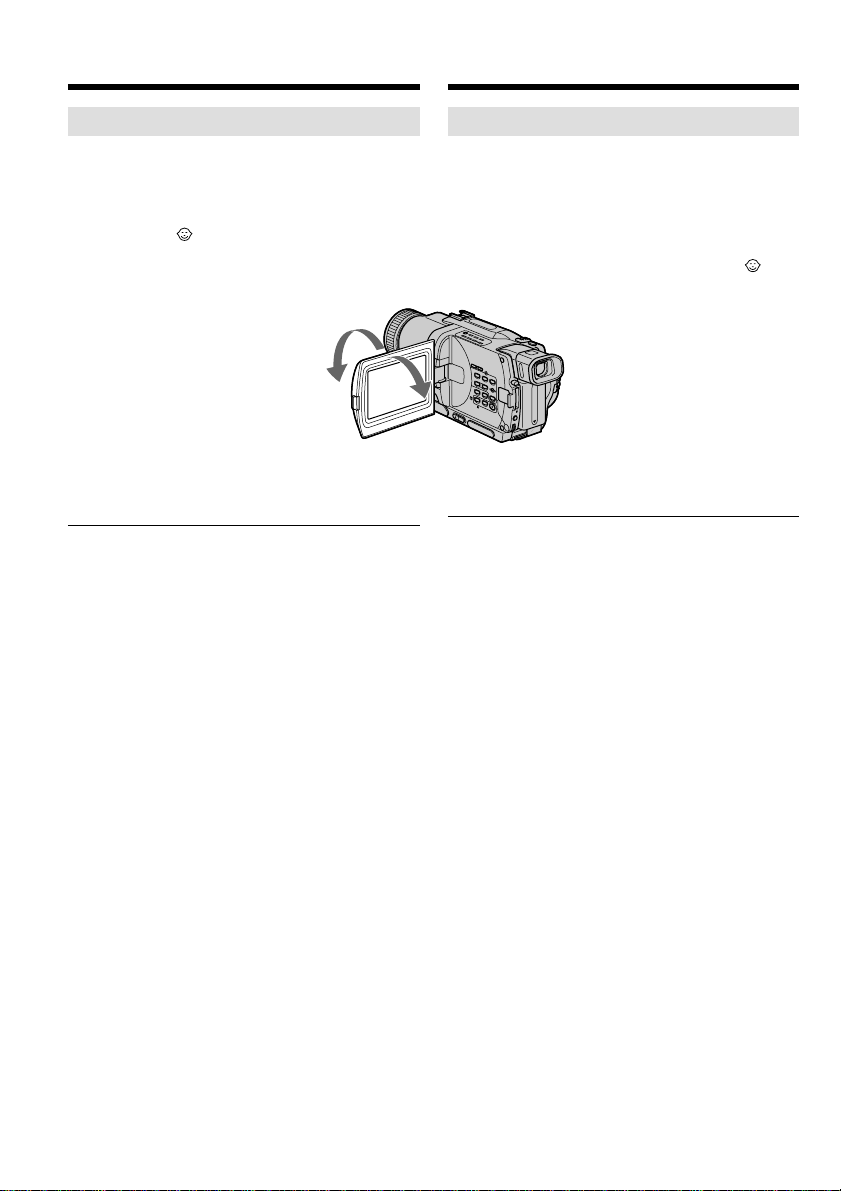
Recording a picture
Video-opnamen maken
Adjusting the LCD screen
The LCD panel moves about 90 degrees to the
viewfinder side and about 180 degrees to the lens
side.
If you turn the LCD panel over so that it faces the
other way, the indicator appears on the LCD
screen and in the viewfinder (Mirror mode).
180°
When closing the LCD panel, set it vertically
until it clicks, and swing it into the camcorder
body.
Note
When using the LCD screen except in the mirror
mode, the viewfinder automatically turns off.
When you use the LCD screen outdoors in
direct sunlight
The LCD screen may be difficult to see. If this
happens, we recommend that you use the
viewfinder.
When you adjust angles of the LCD panel
Make sure if the LCD panel is opened up to 90
degrees.
Picture in the mirror mode
The picture on the LCD is a mirror-image.
However, the picture will be normal when
recorded.
During recording in the mirror mode
You cannot operate the ZERO SET MEMORY on
the Remote Commander.
Indicators in the mirror mode
The STBY indicator appears as Xz and REC as
z. Some of other indicators appear mirror-
reversed and others are not displayed.
When recording with the LCD panel opened
Recording time becomes shorter a little compared
with when recording with the LCD panel closed.
28
Instellen van het LCD scherm
Het LCD scherm is horizontaal tot ongeveer 90°
uit te klappen en verticaal ongeveer 180°
draaibaar naar de lens toe.
Wanneer u het LCD scherm zo omklapt dat het
naar de voorkant van de camcorder wijst,
verschijnt er in de zoeker en op het LCD scherm
een indicator in de vorm van een hoofdje (de
spiegelstand-indicator)
90°
Om het LCD scherm te sluiten, kantelt u het eerst
terug in de verticale stand tot het klikt en dan
klapt u het dicht, tegen de camcorder aan.
Opmerking
Bij gebruik van het LCD scherm in gewone stand,
dus niet in de spiegelstand, wordt de
beeldzoeker automatisch uitgeschakeld.
Als u het LCD scherm buitenshuis in de volle
zon gebruikt
In de zon kan de weergave op het LCD scherm
wel eens flets en onduidelijk zijn. In dat geval is
het aanbevolen in plaats van het LCD scherm de
gewone beeldzoeker te gebruiken.
Voor het instellen van de hoek van het LCD
scherm
Klap het LCD scherm eerst volledig zijwaarts
open tot 90 graden alvorens u het kantelt.
Beeldweergave in de spiegelstand
Het beeld op het LCD scherm verschijnt in de
spiegelstand ook werkelijk in spiegelbeeld, met
links en rechts verwisseld. De opgenomen
beelden zijn echter wel normaal, dus niet in
spiegelbeeld.
Bij opnemen in de spiegelstand
Tijdens het opnemen in de spiegelstand kunt u
de ZERO SET MEMORY toets van de
afstandsbediening niet gebruiken.
Aanduidingen in de spiegelstand
De “STBY” pauze-aanduiding verschijnt als Xz
en de “REC” opname-aanduiding als z. Andere
aanduidingen verschijnen in spiegelbeeld en
sommige aanduidingen zullen in de spiegelstand
niet zichtbaar zijn.
Bij opnemen met het LCD scherm open
De beschikbare opnameduur zal iets minder zijn
dan met het LCD scherm gesloten.

Recording a picture
T
W
Video-opnamen maken
Brightness of the LCD screen
You can adjust the brightness of the LCD screen.
Select LCD B.L. or LCD BRIGHT in the menu
settings (p. 107). Even if you adjust the LCD B.L.
or LCD BRIGHT, the recorded picture will not be
affected.
After recording
(1)Set the POWER switch to OFF (CHG).
(2)Close the LCD panel.
(3)Eject the cassette.
Using the zoom feature
Move the power zoom lever a little for a slower
zoom. Move it further for a faster zoom.
Using the zoom function sparingly results in
better-looking recordings.
“T” side: for telephoto (subject appears closer)
“W” side: for wide-angle (subject appears
farther away)
Helderheid van het LCD scherm
U kunt de lichtsterkte van het LCD scherm
aanpassen. Kies het onderdeel LCD B.L. of LCD
BRIGHT in het instelmenu (zie blz. 107). U kunt
het onderdeel LCD B.L. of LCD BRIGHT geheel
naar wens instellen zonder dat dit invloed heeft
op de opgenomen beelden.
Na afloop van het opnemen
(1)Zet de POWER schakelaar terug op “OFF
(CHG)”.
(2)Sluit het LCD scherm.
(3)Neem de videocassette uit de camcorder.
In- en uit-zoomen
Door de zoomknop geleidelijk te verschuiven
kunt u langzaam op uw onderwerp in-zoomen,
resp. uit-zoomen. Druk de zoomknop harder
opzij voor een snelle zoombeweging. Gebruik het
in- en uit-zoomen met mate, voor een beter
resultaat dat niet te onrustig oogt.
“T” kant: voor tele-opnamen (met het
onderwerp “dichter bij” of groter in
beeld)
“W” kant:voor groothoek-opnamen (met het
onderwerp “verder af”, klein in een
ruimer beeldveld)
Recording
– Basics
Opnemen
– basisbediening
Zoom greater than 18× is performed digitally. To
activate digital zoom, select the digital zoom
power in D ZOOM in the menu settings. (p. 107)
The picture quality deteriorates as the picture is
processed digitally.
The right side of the bar shows the digital zooming zone.
The digital zooming zone appears when you select the
digital zoom power in D ZOOM in the menu settings./
De rechterkant van de zoombalk toont het digitale
zoombereik.
Het digitale zoombereik verschijnt in beeld wanneer u
het onderdeel D ZOOM in het instelmenu activeert.
W
T
Zoombewegingen van meer dan 18× worden
digitaal verkregen. Om de digitale zoom in te
schakelen, activeert u de D ZOOM instelling in
het instelmenu (zie blz. 107).
Door de digitale verwerking van het beeld zal de
beeldkwaliteit wel iets minder zijn.
WT
W
T
29

Recording a picture
Video-opnamen maken
Notes on digital zoom
•Digital zoom starts to function when zoom
exceeds 18×.
•The picture quality deteriorates as you go
toward the “T” side.
•You cannot use the digital zoom when the
POWER switch is set to MEMORY.
When you shoot close to a subject
If you cannot get a sharp focus, move the power
zoom lever to the “W” side until the focus is
sharp. You can shoot a subject that is at least
about 80 cm (about 2 feet 5/8 inch) away from
the lens surface in the telephoto position, or
about 1 cm (about 1/2 inch) away in the wideangle position.
To record pictures with the
viewfinder – adjusting the
viewfinder
If you record pictures with the LCD panel closed,
check the picture with the viewfinder. Adjust the
viewfinder lens to your eyesight so that the
indicators in the viewfinder come into sharp
focus.
Lift up the viewfinder and move the viewfinder
lens adjustment lever.
Opmerkingen over de digitale zoomfunctie
•De digitale zoomfunctie wordt ingeschakeld
wanneer u meer dan 18× op uw onderwerp
inzoomt.
•Naarmate u verder naar de “T” tele-kant
inzoomt, zal de beeldkwaliteit minder worden.
•De digitale zoomfunctie is niet te gebruiken
wanneer de POWER schakelaar in de
“MEMORY” stand staat.
Bij moeilijk scherpstellen op een nabij
onderwerp
Als u het onderwerp niet goed scherp in beeld
krijgt, druk de zoomknop dan naar de “W” kant
tot het beeld scherp is. Voor scherpstelling op
dichtbijzijnde onderwerpen is in de telestand een
minimale afstand van 80 cm vereist, terwijl u in
de groothoekstand kunt scherpstellen op
voorwerpen die niet meer dan 1 cm van het
lensoppervlak verwijderd zijn.
Video-opnamen met de zoeker
– scherpstellen van het
zoekerbeeld
Bij opnemen met het LCD scherm gesloten zult u
het opgenomen beeld in de zoeker kunnen
volgen. Stel het zoekerlensje scherp zodat u de
aanduidingen in het zoekerbeeld optimaal scherp
kunt zien.
Klap de zoeker omhoog en draai het
zoekerscherpstelknopje in de beste stand.
Viewfinder backlight
You can change the brightness of the backlight.
Select VF B.L. in the menu setings. (p. 107)
30
Helderheid van het zoekerbeeld
U kunt de lichtsterkte van het zoekerscherm
aanpassen. Kies het onderdeel VF B.L. in het
instelmenu (zie blz. 107).
